Hiện nay, quay phát live stream trên Facebook khá dễ với điện thoai. Tuy nhiên, với webcame trên máy tính PC hoặc live stream màn hình chơi game PC việc quay phát live stream Facebook thì còn có nhiều khó khăn. Vậy cách Live stream Facebook trên máy tính như thế nào ?
Hiện nay, mọi việc đã trở nên đơn giản hơn rất nhiều facebook vừa cho phép người dùng Facebook trên máy tính tiến hành live stream, quay video trực tiếp.
Bạn sẽ chẳng cần đến sự hỗ trợ của bất cứ phần mềm nào, thực hiện các thao tác rườm rà mà chỉ cần vài lần click đơn giản ngay trên Facebook mà thôi.
Vì sao nên live stream trên Facebook?
Live stream trên Facebook là phương pháp nhanh nhất để bạn có thể phát trực tiếp hình ảnh, video, thông tin,… đến với những người xem khác.
Không chỉ giúp bạn tăng mức độ tương tác trong lĩnh vực kinh doanh, phát trực tiếp trên Facebook còn giúp bạn giao lưu và trò chuyện với nhiều bạn bè khác.
Bạn cũng có thể tham khảo cách lưu video Facebook để sử dụng lại các video đã livestream hoặc video mà mình yêu thích.
Cách Live stream Facebook trên máy tính với các bước đơn giản
Lưu ý với người dùng, tính năng live stream video hiện nay chưa phổ biến hầu hết với mọi người sử dụng Facebook máy tính. Nếu chưa thấy có tính năng này trên Facebook cá nhân, bạn hãy chờ trong thời gian tới nhé.
Bước 1:
Trước hết, chúng ta đăng nhập tài khoản Facebook cá nhân trên máy tính nhé. Bạn nhấp chuột vào phần viết status và sẽ thấy xuất hiện thêm một tùy chọn Video trực tiếp. Đó chính là tính năng hỗ trợ quay video trực tiếp trên Facebook.
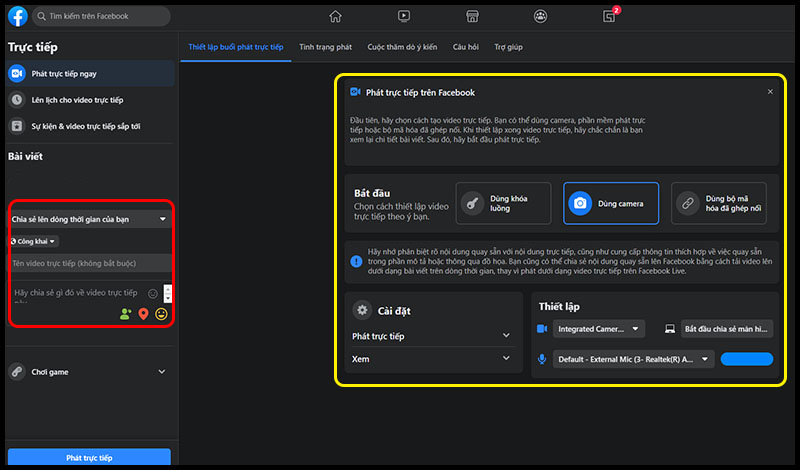
Bước 2:
Sau đó, bạn hãy viết trạng thái cho video phát trực tiếp này nhé. Tiếp đến điều chỉnh chế độ cho video quay trực tiếp này. Khi đã thực hiện các bước điều chỉnh đầu tiên cho video live stream này, nhấn Tiếp ở bên dưới.
>>> Xem thêm: Khoá Học Livestream Cao Cấp Tại Quận 10
Bước 3:
Xuất hiện một giao diện cửa sổ độc lập hoàn toàn với cửa sổ Facebook. Tại đây, bạn sẽ thấy hộp thoại thông báo có cho phép sử dụng máy ảnh và micro không, ở đây là webcam trên laptop đó. Nhấn Cho phép để tiến hành quay video trực tiếp trên Facebook phiên bản máy tính.
Với trường hợp Facebook không thể nhận diện được webcam lẫn micro, bạn hãy thực hiện thao tác chỉnh sửa như dưới đây nhé.
Bước 4:
Ngay lập tức, người dùng sẽ được đưa đến giao diện Xem trước quay video trực tiếp trên Facebook. Bây giờ bạn hãy điều chỉnh lại vị trí webcam, góc quay,… rồi nhấn Phát trực tiếp nhé.
Bước 5:
Chúng ta sẽ có 3 giây đếm ngược để chuẩn bị cho việc quay video trực tiếp trên Facebook máy tính. Hãy chắc chắn về mọi thứ để bạn có thể lên hình đẹp nhé.
Bước 6:
Bây giờ bạn đã có thể thực hiện việc phát live stream Facebook trên máy tính rồi đó. Trên cùng sẽ là thời gian mà chúng ta tiến hành phát live stream, kèm theo là thông báo Trực tiếp.
Ngoài việc hỗ trợ quay video trực tiếp, người dùng hoặc bạn bè vẫn có thể bình luận, tag tên bạn bè như bình thường nhé.
Bước 7:
Để kết thúc phát video trực tiếp, chúng ta nhấn vào nút Kết thúc ở bên dưới giao diện nhé.
Ngay sau đó, bạn sẽ nhận được thông báo video quay trực tiếp đã kết thúc và video sẽ xuất hiện trên dòng thời gian Facebook trong thời gian nhanh nhất.
Lưu ý với người dùng, hiện nay Facebook đã cho phép chúng ta sử dụng thêm thiết bị bên ngoài để tiến hành live stream trên Facebook. Bạn nhấn chọn vào mục Thiết bị bên ngoài.
Sau đó, chúng ta cũng sẽ nhìn thấy giao diện URL máy chủ và Khóa luồng như hình dưới đây. Việc này sẽ hỗ trợ người dùng có thể live stream video quay màn hình lên máy tính bằng tính năng sẵn có trên Facebook, thông qua phần mềm OBS, mà không cần phải sử dụng đến link hỗ trợ bên ngoài. Bạn đọc tham khảo thêm cách thực hiện trong bài viết Đây là cách Live Stream Video Facebook trên PC, Fanpage.
Cách Live stream Facebook trên máy tính đối với Fanpage Facebook
Cách 1:
Bạn chọn Live video (Video trực tiếp) ngay trên trang cá nhân, trong phần Share on Your Timeline/Chia sẻ trên dòng thời gian của bạn, bạn chọn Share on a Page you manage/Chia sẻ trên trang bạn quản lý. Cách này mình thấy Facebook load lâu lắm, nên thường làm cách 2 hơn.
Cách 2:
Mở fanpage của bạn ra, trên đầu trang nhấp vào Publishing Tools/Công cụ đăng > Create/Tạo
Giao diện tiếp theo hiện ra chọn Live video/Video trực tiếp
Giao diện này khá giống với khi phát video trực tiếp trên trang cá nhân, bạn cũng để ý đến Server URL, Stream Key và làm theo các bước tương tự như trên để phát video nhé.
Và Tạo mới 1 sự kiện, các thông số URL máy chủ và khóa luồng để làm gì thì các bạn đã biết rồi đấy.
Nếu các bạn truy cập từ đường link https://www.facebook.com/quantrimang.com.vn/publishing_tools/?section=VIDEOS > Live/Trực tiếp thì giao diện sẽ như dưới đây:
Tại cửa sổ này, các bạn bấm Xem trước, Facebook sẽ tiếp tục chuyển bạn đến phần thiết lập tiếp theo:
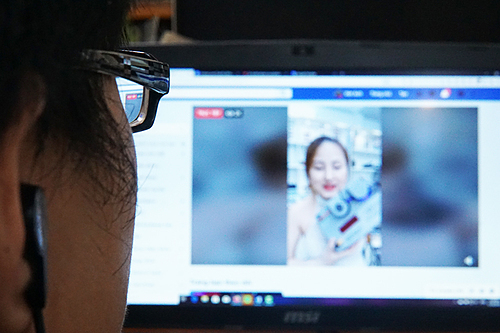
Ra đến màn hình này thì các bước làm đã trở nên đơn giản hơn, các bạn bật Open Broadcaster và đọc lại phần trên của bài viết nhé:
Những điều cần lưu ý khi live streaming trên Facebook
Đảm bảo kết nối internet ổn định để tránh bị gián đoạn trong quá trình phát sóng trực tiếp.
Chuẩn bị nội dung trước khi phát trực tiếp, bao gồm kịch bản, hình ảnh, video và các thông tin cần thiết.
Kiểm tra và định cấu hình các thiết bị như camera và micrô để đảm bảo chất lượng âm thanh và video tối ưu.
Tạo tiêu đề và mô tả hấp dẫn cho nội dung trực tiếp của bạn để thu hút khán giả.
Giao tiếp và tương tác với khán giả trong buổi phát sóng trực tiếp, đặt câu hỏi, trả lời câu hỏi và bình luận.
Đảm bảo bạn không vi phạm bất kỳ quy tắc nào của Facebook về nội dung, bản quyền và quyền riêng tư.
Cung cấp giá trị cho khán giả bằng cách chia sẻ kiến thức, kinh nghiệm hoặc trả lời các câu hỏi mà họ quan tâm.
Giữ chương trình phát sóng trực tiếp của bạn có độ dài hợp lý để không làm mất đi sự quan tâm và chú ý của khán giả.
Sau khi chương trình phát sóng trực tiếp của bạn kết thúc, hãy cân nhắc việc lưu trữ và chia sẻ lại video để người xem có thể xem lại nếu cần.
Theo dõi và phản hồi sau live stream, bao gồm đánh giá phản hồi của người xem và thu thập thông tin phản hồi để cải thiện các buổi live stream sau này.
ĐĂNG KÝ HỌC THỬ 01 BUỔI MIỄN PHÍ
KHAI GIẢNG LIÊN TỤC HÀNG TUẦN Có thể học trực tiếp hoặc Online


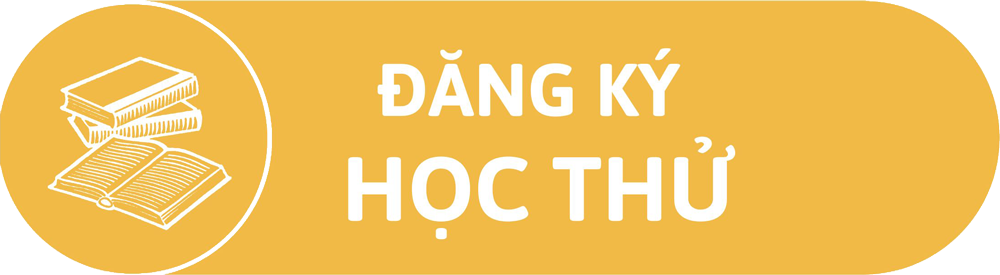


BÀI VIẾT LIÊN QUAN
Top 5 Trung Tâm Đào Tạo Livestream Tại TPHCM
MỤC LỤCVì sao nên live stream trên Facebook?Cách Live stream Facebook trên máy tính với
Th11
Cám Ơn Bạn Đã Đăng Ký Khóa Livestream Cao Cấp
MỤC LỤCVì sao nên live stream trên Facebook?Cách Live stream Facebook trên máy tính với
Bí Quyết Livestream Bán Hàng Thu Hút Ngàn Người Xem
MỤC LỤCVì sao nên live stream trên Facebook?Cách Live stream Facebook trên máy tính với
Th12
SÁCH LIVESTREAM DÀNH CHO NGƯỜI MỚI BẮT ĐẦU TỪ CON SỐ 0
MỤC LỤCVì sao nên live stream trên Facebook?Cách Live stream Facebook trên máy tính với
Th12
Cách livestream trên facebook chốt hàng nghìn đơn dễ dàng
MỤC LỤCVì sao nên live stream trên Facebook?Cách Live stream Facebook trên máy tính với
Th12
Quy trình bán hàng Livestream hiệu quả
MỤC LỤCVì sao nên live stream trên Facebook?Cách Live stream Facebook trên máy tính với
Th12